Introdução
Quase qualquer aplicativo Android que você criar precisará se conectar à Internet em algum momento. Neste
tutorial e nos seguintes, você constrói um aplicativo que se conecta a um serviço da web para recuperar e
exibir dados. Você também constrói o que aprendeu em tutoriais anteriores sobre ViewModel, LiveData e RecyclerView.
Neste tutorial, você usa bibliotecas desenvolvidas pela comunidade para construir a camada de rede. Isso simplifica muito a busca de dados e imagens e também ajuda o aplicativo a estar em conformidade com algumas práticas recomendadas do Android, como carregar imagens em uma thread de segundo plano e armazenar em cache as imagens carregadas. Para as seções assíncronas ou sem bloqueio dentro do código, como falar com a camada de serviços da web, você modificará o aplicativo para usar corrotinas do Kotlin. Você também atualizará a interface do usuário do aplicativo se a Internet estiver lenta ou indisponível para que o usuário saiba o que está acontecendo.
O que já deveria saber
- Como criar e usar fragmentos.
- Como navegar entre fragmentos e usar
safeArgspara passar dados entre fragmentos. - Como usar os componentes de arquitetura, incluindo transformações
ViewModel,ViewModelProvider.Factory,LiveDataeLiveData. - Como usar corrotinas para tarefas de longa duração.
O que aprenderá
- O que é um serviço REST da Web.
- Usar a biblioteca de Retrofit para se conectar a um serviço da web REST na Internet e obter uma resposta.
- Usar a biblioteca Moshi para analisar a resposta JSON em um objeto de dados.
O que fará
- Modificar um aplicativo inicial para fazer uma solicitação de API de serviço da web e tratar com a resposta.
- Implementar uma camada de rede para seu aplicativo usando a biblioteca Retrofit.
- Analisar a resposta JSON do serviço da web nos dados ativos do seu aplicativo com a biblioteca Moshi.
- Usar o suporte do Retrofit para corrotinas para simplificar o código.
Neste tutorial (e nos tutoriais a seguir), você trabalha com um aplicativo inicial chamado MarsRealEstate, que mostra propriedades à venda em Marte. Este aplicativo se conecta a um serviço da web para recuperar e exibir os dados da propriedade, incluindo detalhes como o preço e se a propriedade está disponível para venda ou aluguel. As imagens que representam cada propriedade são fotos da vida real de Marte, capturadas pelos robôs de Marte da NASA.
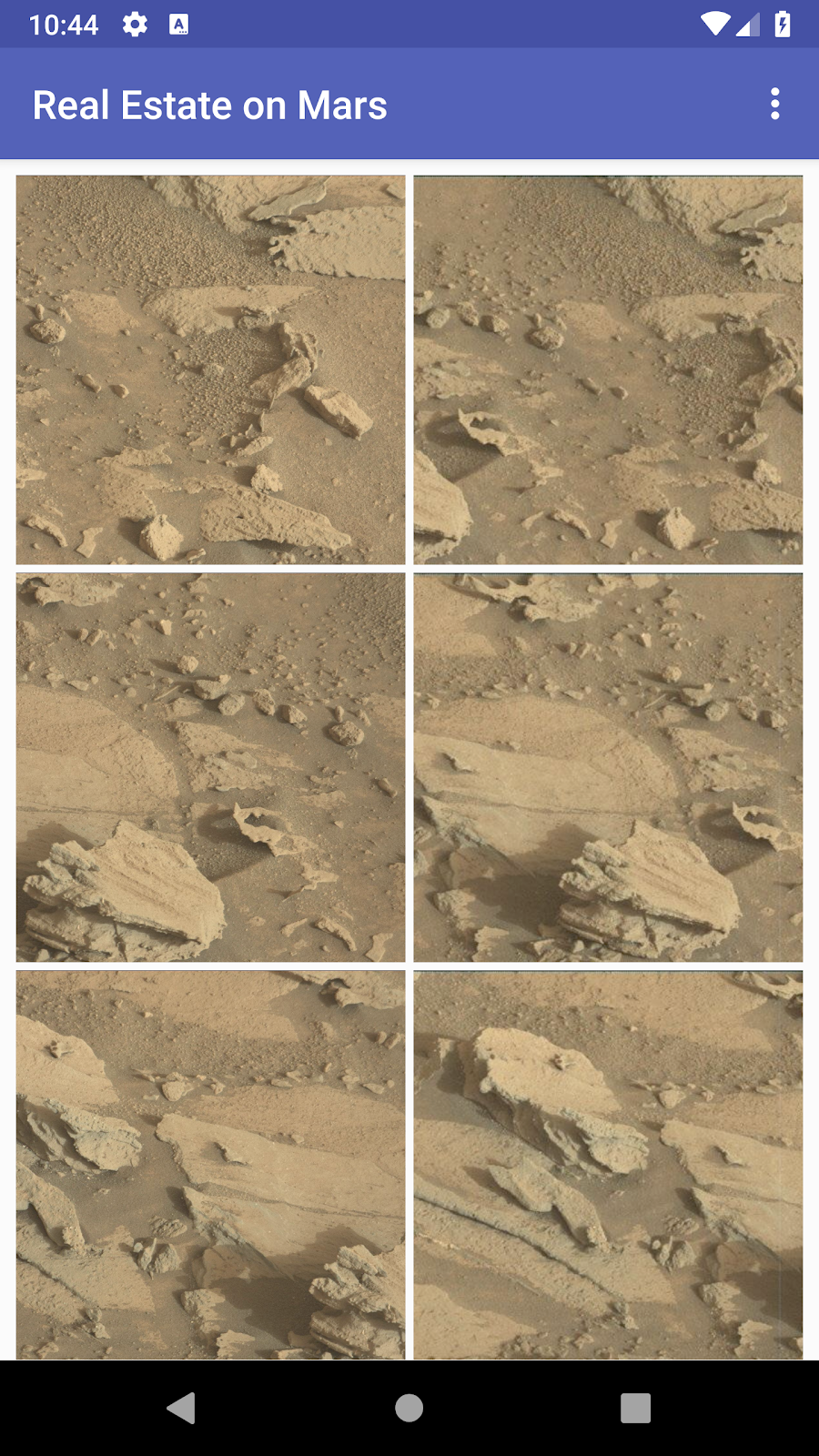
A versão do aplicativo que você constrói neste tutorial não terá muito brilho visual: Ela se concentra na parte da camada de rede do aplicativo para se conectar à Internet e baixar os dados de propriedade brutos usando um serviço da web. Para garantir que os dados sejam recuperados e analisados corretamente, você apenas imprimirá o número de propriedades em Marte em uma vista de texto:
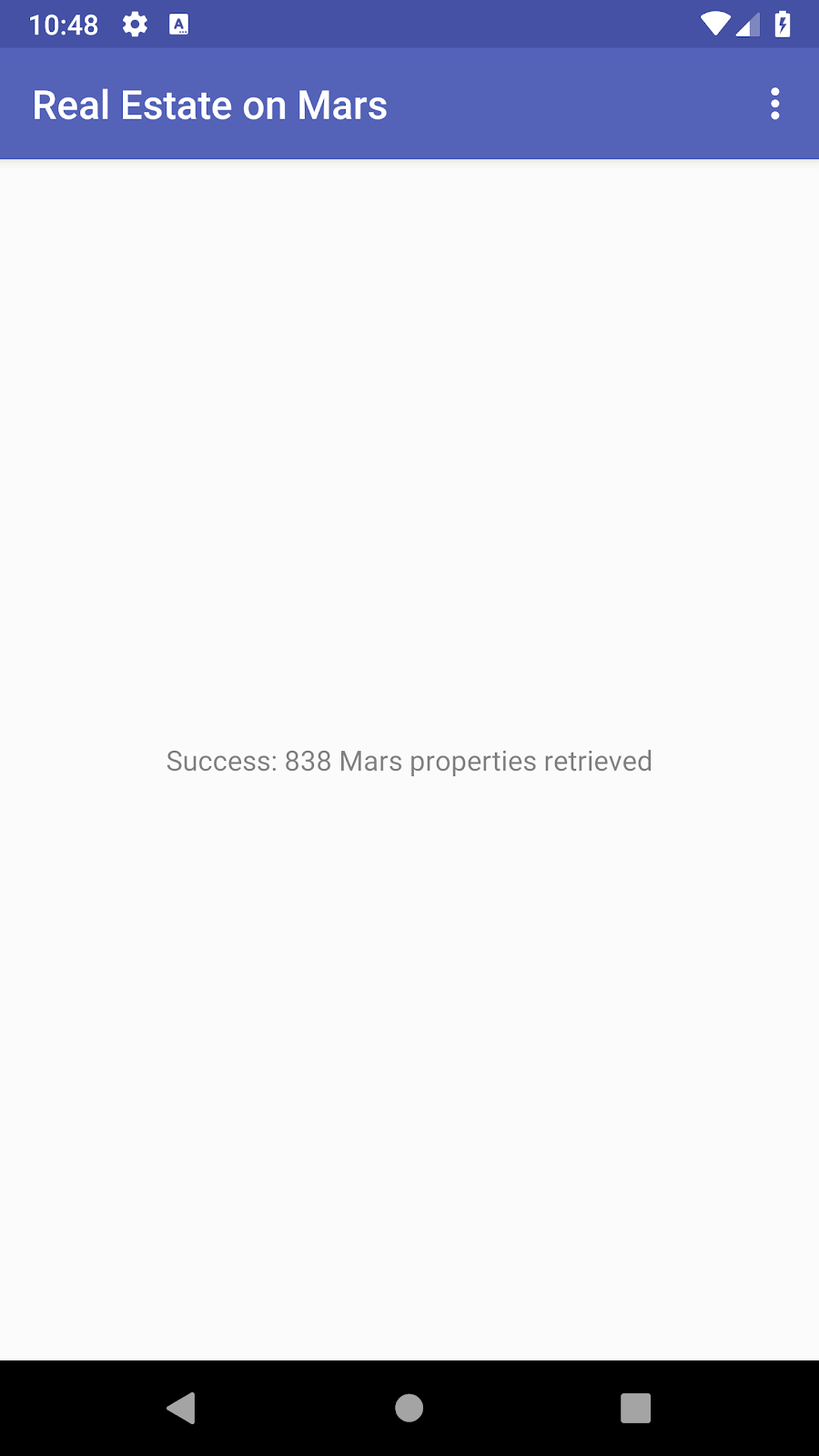
A arquitetura do aplicativo MarsRealEstate tem dois módulos principais:
- Um fragmento de visão geral, que contém uma grade de imagens de propriedades em miniatura, construída
com um
RecyclerView. - Um fragmento de vistas de detalhes, contendo informações sobre cada propriedade.
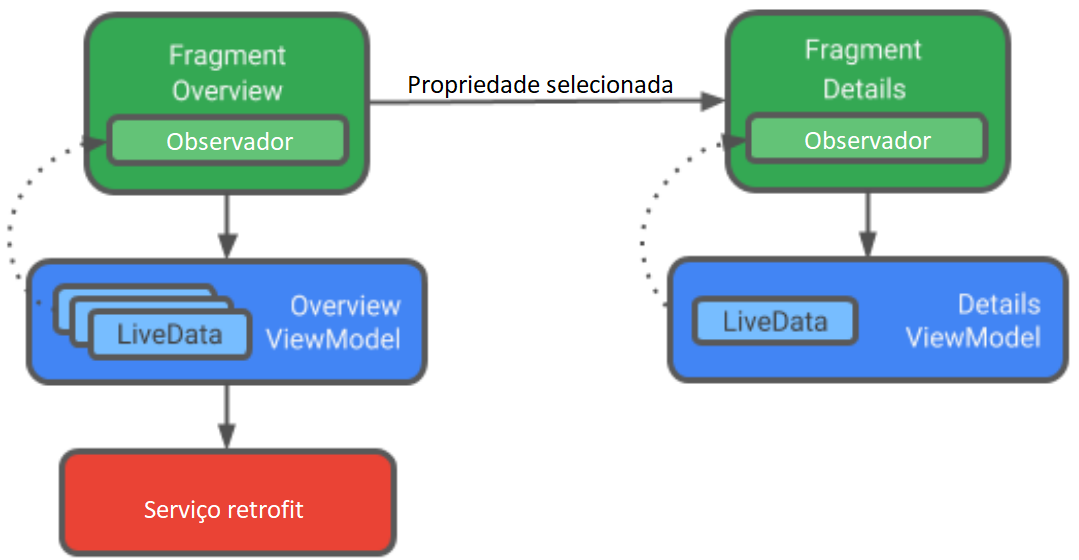
O aplicativo possui um ViewModel para cada fragmento. Para este tutorial, você cria uma camada
para o serviço de rede e o ViewModel se comunica diretamente com essa camada de rede. Isso é
semelhante ao que você fez em tutoriais anteriores, quando o ViewModel se comunicou com o banco
de dados Room.
O ViewModel de visão geral é responsável por fazer a chamada de rede para obter as informações
imobiliárias da Mars. O ViewModel de detalhe contém detalhes para a única parte do estado
real de Marte que é exibida no fragmento de detalhe. Para cada ViewModel, você usa
LiveData com vinculação de dados que reconhece o ciclo de vida para atualizar a IU do
aplicativo quando os dados mudam.
Você usa o componente Navigation para navegar entre os dois fragmentos e para passar a propriedade selecionada como um argumento.
Nesta tarefa, você baixa e executa o aplicativo inicial para MarsRealEstate e se familiariza com a estrutura do projeto.
Etapa 1: Explore fragmentos e navegação
- Baixe o aplicativo inicial MarsRealEstate e abra-o no Android Studio.
- Examine
app/java/MainActivity.kt. O aplicativo usa fragmentos para ambas as telas, então a única tarefa para a atividade é carregar o layout da atividade. - Examine
app/res/layout/activity_main.xml. O layout da atividade é o host para os dois fragmentos, definidos no arquivo de navegação. Este layout instancia umNavHostFragmente seu controlador de navegação associado com o recursonav_graph. - Abra
app/res/navigation/nav_graph.xml. Aqui você pode ver a relação de navegação entre os dois fragmentos. O grafo de navegaçãoStartDestinationaponta para ooverviewFragment, então o fragmento de visão geral é instanciado quando o aplicativo é iniciado.
Etapa 2: Explore o arquivo fonte em Kotlin e a vinculação de dados
- No painel Project, expanda app > java. Observe que
o aplicativo MarsRealEstate possui três pastas de pacote:
detail,networkeoverview. Eles correspondem aos três componentes principais do seu aplicativo: A visão geral e os fragmentos de detalhes e o código da camada de rede.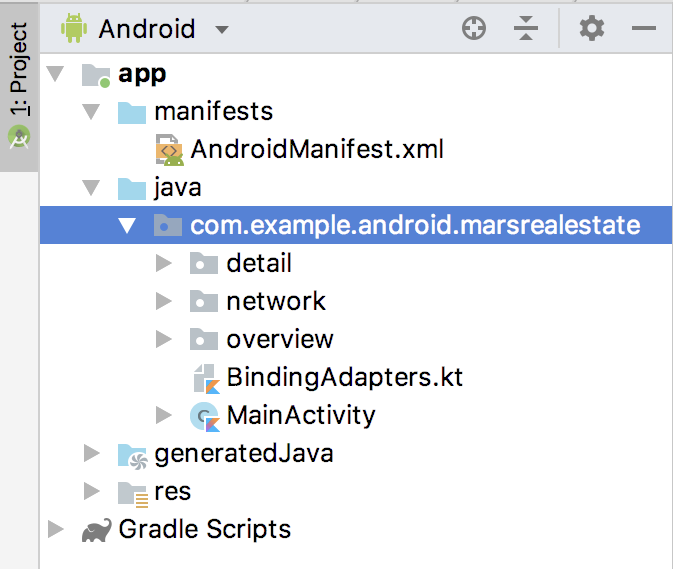
- Abra
app/java/overview/OverviewFragment.kt. OOverviewFragmentinicializa lentamente oOverviewViewModel, o que significa que oOverviewViewModelé criado na primeira vez que é usado. - Examine o método
onCreateView(). Este método infla o layoutfragment_overviewusando vinculação de dados, define o proprietário do ciclo de vida de vinculação para si mesmo (this) e define a variávelviewModelnobindingo objeto a ele. Como definimos o proprietário do ciclo de vida, qualquerLiveDatausado na vinculação de dados será automaticamente observado para quaisquer alterações e a IU será atualizada de acordo. - Abra
app/java/overview/OverviewViewModel. Como a resposta é umLiveDatae definimos o ciclo de vida da variável de vinculação, qualquer alteração nele atualizará a IU do aplicativo. - Examine o bloco
init. Quando oViewModelé criado, ele chama o métodogetMarsRealEstateProperties(). - Examine o método
getMarsRealEstateProperties(). Neste aplicativo inicial, este método contém um espaço reservado para resposta. O objetivo deste tutorial é atualizar a respostaLiveDatadentro doViewModelusando dados reais que você obtém da Internet. - Abra
app/res/layout/fragment_overview.xml. Este é o layout do fragmento de visão geral com o qual você trabalha neste tutorial e inclui a vinculação de dados para o modelo de vista. Ele importa oOverviewViewModele então vincula a resposta doViewModela umTextView. Em tutoriais posteriores, você substitui a vista de texto por uma grade de imagens em umRecyclerView. - Compile e execute o aplicativo. Tudo o que você vê na versão atual deste aplicativo é a resposta inicial - "Set the Mars API Response here!"
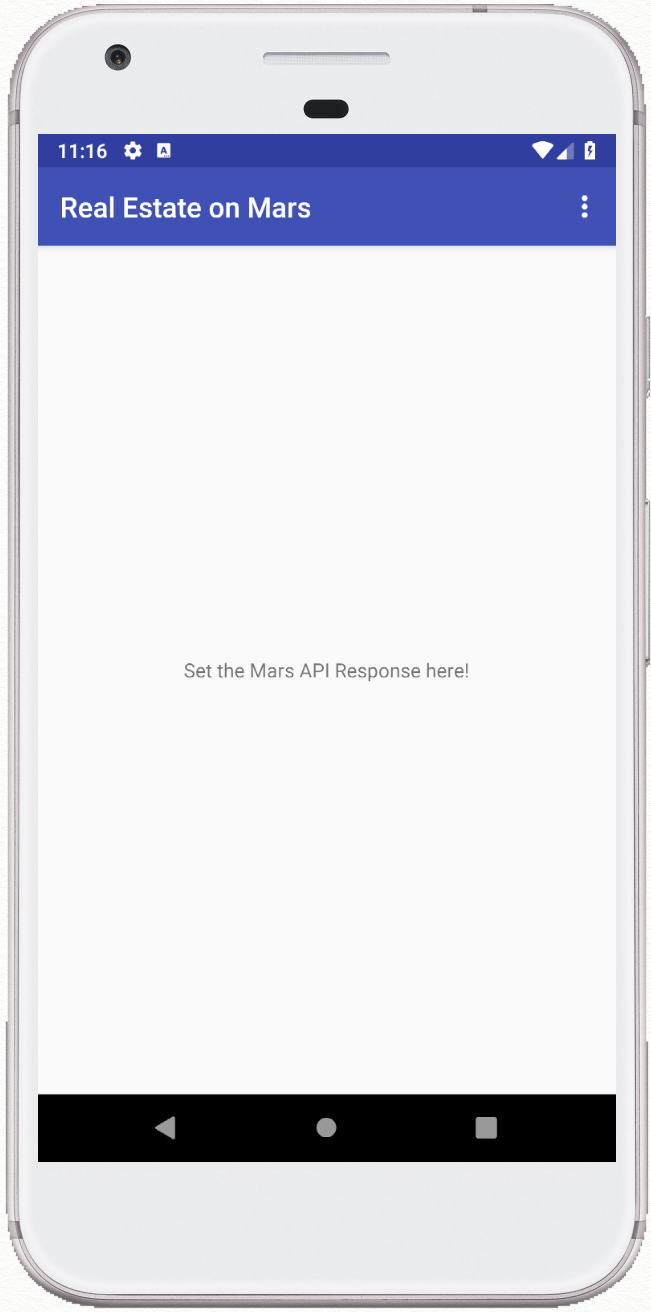
Os dados imobiliários da Mars são armazenados em um servidor web, como um serviço web REST. Os serviços da Web que usam a arquitetura REST são construídos usando componentes e protocolos da Web padrão.
Você faz uma solicitação a um serviço da web de maneira padronizada por meio de URIs. O URL da web familiar é, na verdade, um tipo de URI e ambos são usados alternadamente ao longo deste curso. Por exemplo, no aplicativo desta lição, você recupera todos os dados do seguinte servidor:
https://android-kotlin-fun-mars-server.appspot.com
Se você digitar a seguinte URL em seu navegador, obterá uma lista de todas as propriedades imobiliárias disponíveis em Marte!
https://android-kotlin-fun-mars-server.appspot.com/realestate
A resposta de um serviço da web é comumente formatada em JSON, um formato de intercâmbio para representar dados estruturados. Você aprenderá mais sobre JSON na próxima tarefa, mas a breve explicação é que um objeto JSON é uma coleção de pares de valor-chave, às vezes chamados de dicionário, um mapa de hash ou uma matriz associativa. Uma coleção de objetos JSON é um array JSON, e é o array que você recebe como resposta de um serviço da web.
Para colocar esses dados no aplicativo, seu aplicativo precisa estabelecer uma conexão de rede e se comunicar com esse servidor e, em seguida, receber e analisar os dados de resposta em um formato que o aplicativo possa usar. Neste tutorial, você usa uma biblioteca cliente REST chamada Retrofit para fazer essa conexão.
Etapa 1: Adicione dependências de retrofit ao Gradle
- Abra build.gradle (Module: App).
- Na seção
dependencies, adicione estas linhas para as bibliotecas de retrofit:
implementation "com.squareup.retrofit2:retrofit:$version_retrofit"
implementation "com.squareup.retrofit2:converter-scalars:$version_retrofit"
Observe que os números da versão são definidos separadamente no arquivo do projeto Gradle. A primeira
dependência é para a própria biblioteca Retrofit 2 e a segunda dependência é para o conversor escalar
Retrofit. Este conversor permite que o Retrofit retorne o resultado JSON como uma String. As
duas bibliotecas funcionam juntas.
- Clique em Sync Now para reconstruir o projeto com as novas dependências.
Etapa 2: Adicione suporte para recursos de linguagem Java 8
Muitas bibliotecas de terceiros, incluindo Retrofit2, usam recursos da linguagem Java 8. O plug-in do
Android para Gradle fornece suporte integrado para o uso de determinados recursos da linguagem Java 8. Para
usar esses recursos integrados, atualize o arquivo build.gradle do módulo, conforme mostrado
abaixo:
android {
...
compileOptions {
sourceCompatibility JavaVersion.VERSION_1_8
targetCompatibility JavaVersion.VERSION_1_8
}
kotlinOptions {
jvmTarget = JavaVersion.VERSION_1_8.toString()
}
}Etapa 3: Implemente MarsApiService
O retrofit cria uma API de rede para o aplicativo com base no conteúdo do serviço da web. Ele busca dados do serviço da web e os encaminha por meio de uma biblioteca conversora separada que sabe como decodificar os dados e retorná-los na forma de objetos úteis. O retrofit inclui suporte integrado para formatos de dados da web populares, como XML e JSON. Em última análise, o retrofit cria a maior parte da camada de rede, incluindo detalhes críticos, como a execução de solicitações em threads de fundo.
A classe MarsApiService contém a camada de rede do aplicativo; ou seja, esta é a API que seu
ViewModel usará para se comunicar com o serviço da web. Esta é a classe em que você
implementará a API do serviço Retrofit.
- Abra
app/java/network/MarsApiService.kt. No momento, o arquivo contém apenas um objeto: Uma constante para a URL base do serviço da web.
private const val BASE_URL =
"https://android-kotlin-fun-mars-server.appspot.com"- Logo abaixo dessa constante, use um construtor Retrofit para criar um objeto Retrofit. Importe
retrofit2.Retrofiteretrofit2.converter.scalars.ScalarsConverterFactoryquando solicitado.
private val retrofit = Retrofit.Builder()
.addConverterFactory(ScalarsConverterFactory.create())
.baseUrl(BASE_URL)
.build()
O retrofit precisa de, pelo menos, dois argumentos disponíveis para construir uma API de serviços da web: O
URI básico para o serviço da web e uma fábrica de conversores. O conversor informa ao Retrofit o que fazer
com os dados que recebe do serviço da web. Nesse caso, você deseja que o Retrofit busque uma resposta JSON
do serviço da web e a retorne como uma String. O retrofit tem um ScalarsConverter
que suporta strings e outros tipos primitivos, então você chama addConverterFactory() no
construtor com uma instância de ScalarsConverterFactory. Finalmente, você chama
build() para criar o objeto Retrofit.
- Logo abaixo da chamada para o construtor Retrofit, defina uma interface que defina como o Retrofit se
comunica com o servidor da web usando solicitações HTTP. Importe
retrofit2.http.GETeretrofit2.Callquando solicitado.
interface MarsApiService {
@GET("realestate")
fun getProperties():
Call<String>
}No momento, o objetivo é obter a string de resposta JSON do serviço da web, e você somente precisa de um
método para fazer isso: getProperties(). Para informar ao Retrofit o que esse método deve
fazer, use uma anotação @GET e especifique o caminho, ou ponto de extremidade, para esse método
de serviço da web. Neste caso, o ponto de extremidade é chamado de realestate. Quando o método
getProperties() é chamado, o Retrofit anexa o ponto de extremidade realestate ao
URL base (que você definiu no construtor Retrofit) e cria uma Call objeto. Esse objeto
Call é usado para iniciar a solicitação.
- Abaixo da interface
MarsApiService, defina um objeto público chamadoMarsApipara inicializar o serviço Retrofit.
object MarsApi {
val retrofitService : MarsApiService by lazy {
retrofit.create(MarsApiService::class.java) }
}O método Retrofit create() cria o próprio serviço Retrofit com a interface
MarsApiService. Como essa chamada é cara e o aplicativo somente precisa de uma instância de
serviço de Retrofit, você expõe o serviço ao restante do aplicativo usando um objeto público chamado
MarsApi e inicializa vagarosamente o serviço de Retrofit lá. Agora que toda a configuração está
feita, cada vez que seu aplicativo chamar MarsApi.retrofitService, ele obterá um objeto
Retrofit singleton que implementa MarsApiService.
Etapa 3: Chame o serviço da web em OverviewViewModel
- Abra
app/java/overview/OverviewViewModel.kt. Role para baixo até o métodogetMarsRealEstateProperties().
private fun getMarsRealEstateProperties() {
_response.value = "Set the Mars API Response here!"
}Este é o método em que você chamará o serviço Retrofit e tratará a string JSON retornada. No momento, há apenas um espaço reservado de string para a resposta.
- Exclua o espaço reservado para a linha que define a resposta como "Set the Mars API Response here!
- Dentro de
getMarsRealEstateProperties(), adicione o código mostrado abaixo. Importeretrofit2.Callbackecom.example.android.marsrealestate.network.MarsApiquando solicitado.
O métodoMarsApi.retrofitService.getProperties()retorna um objetoCall. Então você pode chamarenqueue()naquele objeto para iniciar a solicitação de rede em uma thread de segundo plano.
MarsApi.retrofitService.getProperties().enqueue(
object: Callback<String> {
})- Clique na palavra
object, que está sublinhada em vermelho. Selecione Code > Implement methods. SelecioneonResponse()eonFailure()na lista.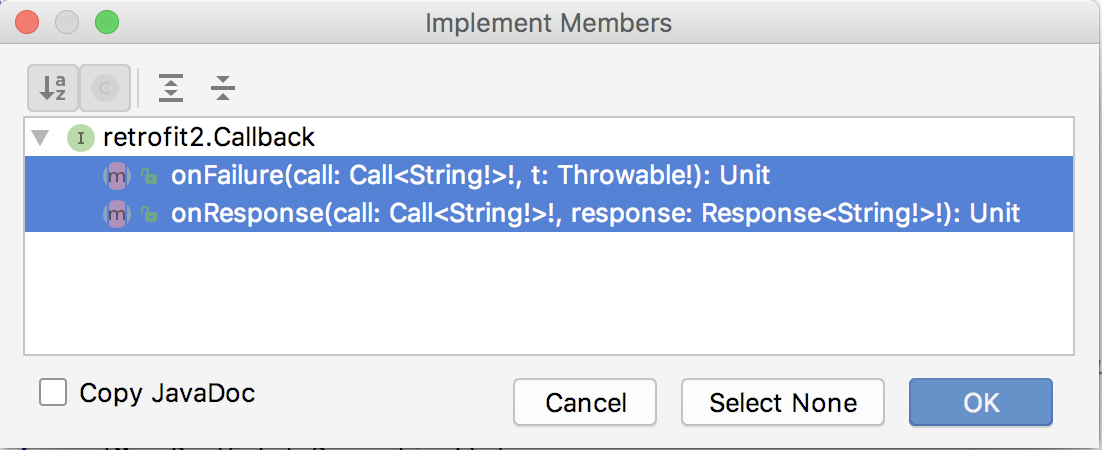
O Android Studio adiciona o código com TODOs em cada método:
override fun onFailure(call: Call<String>, t: Throwable) {
TODO("not implemented")
}
override fun onResponse(call: Call<String>,
response: Response<String>) {
TODO("not implemented")
}- Em
onFailure(), exclua o TODO e defina_responsepara uma mensagem de falha, conforme mostrado abaixo. A_responseé uma stringLiveDataque determina o que é mostrado na vista de texto. Cada estado precisa atualizar a_responseLiveData.
O retorno de chamadaonFailure()é chamado quando a resposta do serviço da web falha. Para esta resposta, defina o status_responsepara"Failure: "concatenado com a mensagem do argumentoThrowable.
override fun onFailure(call: Call<String>, t: Throwable) {
_response.value = "Failure: " + t.message
}- Em
onResponse(), exclua o TODO e defina_responsepara o corpo da resposta. O retorno de chamadaonResponse()é chamado quando a solicitação é bem-sucedida e o serviço da web retorna uma resposta.
override fun onResponse(call: Call<String>,
response: Response<String>) {
_response.value = response.body()
}Etapa 4: Defina a permissão de internet
- Compile e execute o aplicativo MarsRealEstate. Observe que o aplicativo fecha imediatamente com um erro.
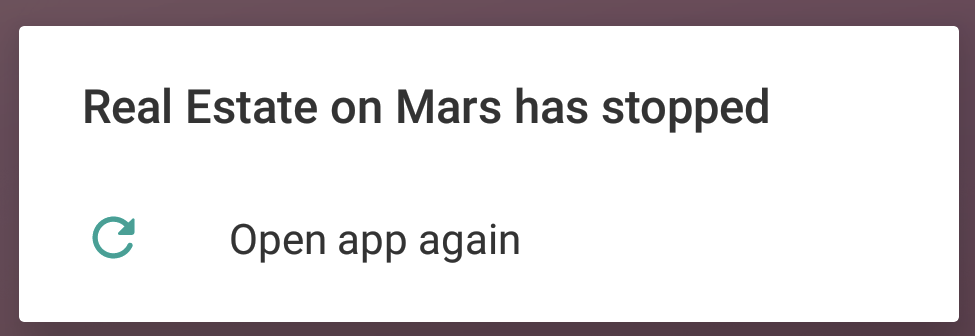
- Clique na guia Logcat no Android Studio e observe o erro no log, que começa com uma linha como esta:
Process: com.example.android.marsrealestate, PID: 10646 java.lang.SecurityException: Permission denied (missing INTERNET permission?)
A mensagem de erro informa que seu aplicativo pode não ter a permissão INTERNET. Conectar-se à
Internet apresenta questões de segurança, razão pela qual os aplicativos não possuem conectividade com a
Internet por padrão. Você precisa informar explicitamente ao Android que o aplicativo precisa de acesso à
internet.
- Abra
app/manifests/AndroidManifest.xml. Adicione esta linha antes da etiqueta<application>:
<uses-permission android:name="android.permission.INTERNET" />- Compile e execute o aplicativo novamente. Se tudo estiver funcionando corretamente com sua conexão de
Internet, você verá um texto JSON contendo dados de propriedade de Marte.
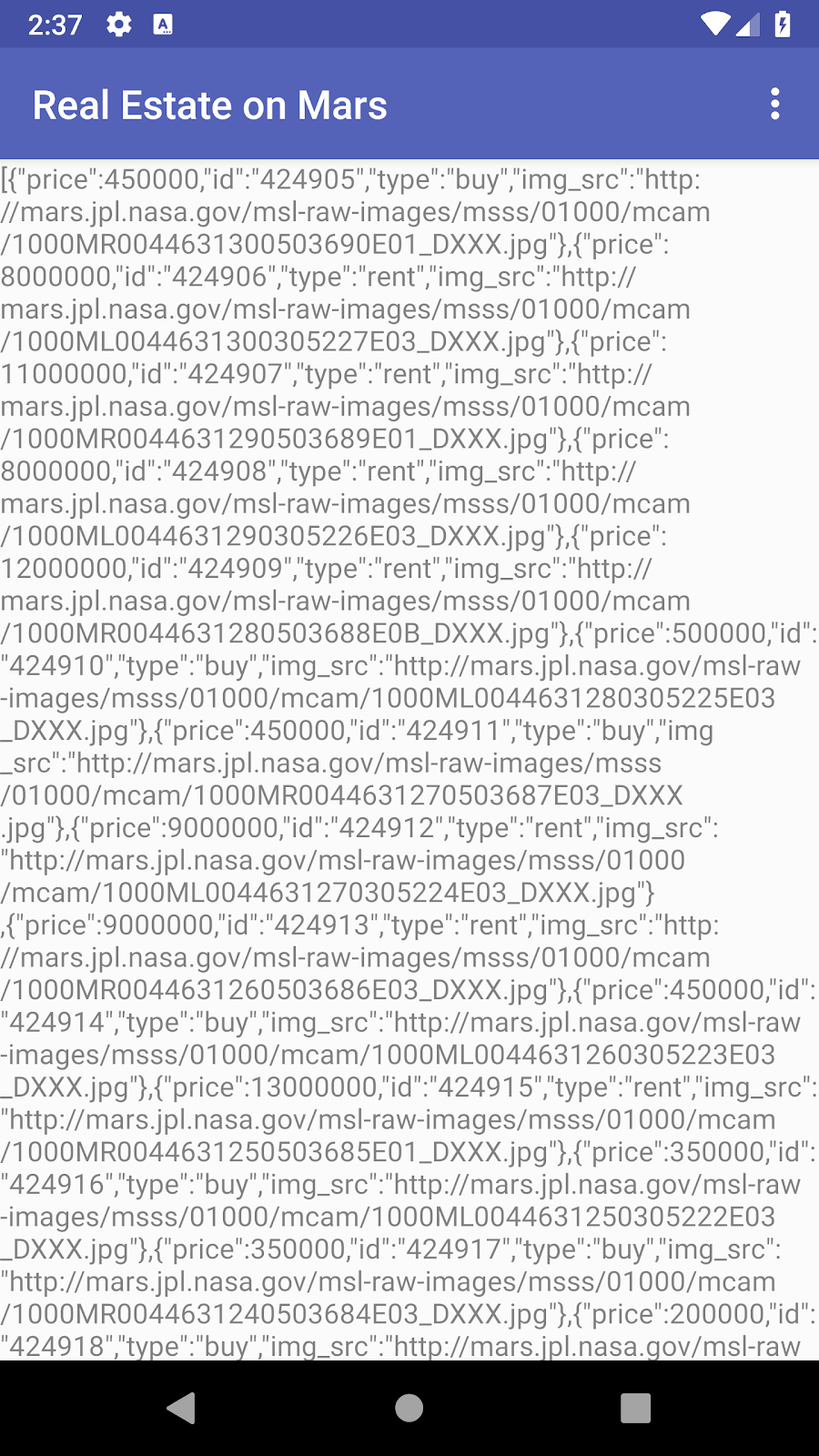
- Toque no botão Voltar em seu dispositivo ou emulador para fechar o aplicativo.
- Coloque seu dispositivo ou emulador no modo avião e, em seguida, reabra o aplicativo no menu Recentes ou reinicie o aplicativo no Android Studio.
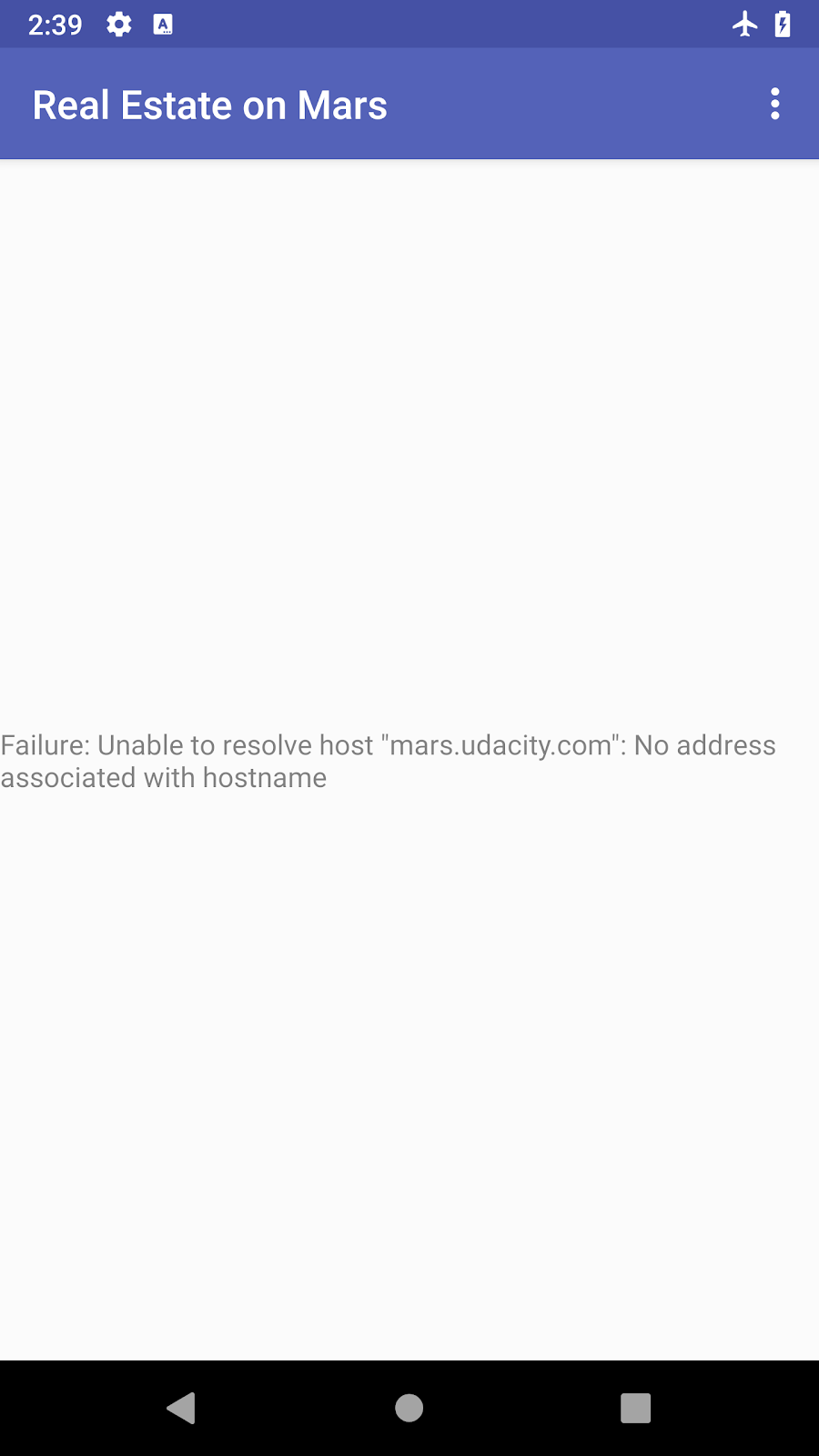
- Desligue o modo avião novamente.
Agora você está recebendo uma resposta JSON do serviço da web Mars, o que é um ótimo começo. Mas o que você realmente precisa são objetos Kotlin, não uma grande string JSON. Há uma biblioteca chamada Moshi, que é um analisador JSON do Android que converte uma string JSON em objetos Kotlin. Retrofit tem um conversor que funciona com Moshi, então é uma ótima biblioteca para seus propósitos aqui.
Nesta tarefa, você usa a biblioteca Moshi com Retrofit para analisar a resposta JSON do serviço da web em objetos úteis Mars Property Kotlin. Você altera o aplicativo para que, em vez de exibir o JSON bruto, o aplicativo exiba o número de Propriedades de Marte retornadas.
Etapa 1: Adicione dependências da biblioteca Moshi
- Abra build.gradle (Module: App).
- Na seção de dependências, adicione o código mostrado abaixo para incluir a dependência de Moshi. Assim
como no Retrofit,
$ version_moshié definido separadamente no arquivo Gradle de nível de projeto. Essa dependência adiciona suporte para a biblioteca JSON Moshi com suporte Kotlin.
implementation "com.squareup.moshi:moshi-kotlin:$version_moshi"- Localize as linhas para o conversor escalar Retrofit no bloco
dependencies:
implementation "com.squareup.retrofit2:retrofit:$version_retrofit"
implementation "com.squareup.retrofit2:converter-scalars:$version_retrofit"- Altere essas linhas para usar
converter-moshi:
implementation "com.squareup.retrofit2:converter-moshi:$version_retrofit"- Clique em Sync Now para reconstruir o projeto com as novas dependências.
Etapa 2: Implemente a classe de dados MarsProperty
Um exemplo de entrada da resposta JSON que você obtém do serviço da web se parece com isto:
[{"price":450000,
"id":"424906",
"type":"rent",
"img_src":"http://mars.jpl.nasa.gov/msl-raw-images/msss/01000/mcam/1000ML0044631300305227E03_DXXX.jpg"},
...]A resposta JSON mostrada acima é uma matriz, indicada pelos colchetes. A matriz contém objetos JSON, que são
cercados por chaves. Cada objeto contém um conjunto de pares nome-valor, separados por dois pontos. Os nomes
estão entre aspas. Os valores podem ser números ou strings, e as strings também estão entre aspas. Por
exemplo, o price para esta propriedade é $ 450.000 e o img_src é um URL, que é a
localização do arquivo de imagem no servidor.
No exemplo acima, observe que cada entrada de propriedade de Marte tem estes pares de chave e valor JSON:
price: O preço da propriedade de Marte, como um número.id: O ID da propriedade, como uma string.type:"rent"ou"buy".img_src: O URL da imagem como uma string.
Moshi analisa esses dados JSON e os converte em objetos Kotlin. Para fazer isso, ele precisa ter uma classe de dados Kotlin para armazenar os resultados analisados, portanto, a próxima etapa é criar essa classe.
- Abra
app/java/network/MarsProperty.kt. - Substitua a definição de classe
MarsPropertyexistente pelo seguinte código:
data class MarsProperty(
val id: String, val img_src: String,
val type: String,
val price: Double
)Observe que cada uma das variáveis na classe MarsProperty corresponde a um nome de chave no
objeto JSON. Para combinar os tipos no JSON, você usa objetos String para todos os valores,
exceto price, que é um Double. Um Double pode ser usado para
representar qualquer número JSON.
Quando Moshi analisa o JSON, ele combina as chaves por nome e preenche os objetos de dados com os valores apropriados.
- Substitua a linha da chave
img_srcpela linha mostrada abaixo. Importecom.squareup.moshi.Jsonquando solicitado.
@Json(name = "img_src") val imgSrcUrl: String,Às vezes, os nomes de chave em uma resposta JSON podem tornar as propriedades Kotlin confusas ou podem não
corresponder ao seu estilo de codificação - por exemplo, no arquivo JSON, a chave img_src usa
um sublinhado, enquanto as propriedades Kotlin normalmente usam superior e letras minúsculas ("camel case").
Para usar nomes de variáveis em sua classe de dados que sejam diferentes dos nomes de chave na resposta
JSON, use a anotação @Json. Neste exemplo, o nome da variável na classe de dados é
imgSrcUrl. A variável é mapeada para o atributo JSON img_src usando
@Json(name = "img_src").
Etapa 3: Atualize MarsApiService e OverviewViewModel
Com a classe de dados MarsProperty no lugar, agora você pode atualizar a API da rede e o
ViewModel para incluir os dados Moshi.
- Abra
network/MarsApiService.kt. Você pode ver erros de classe ausente paraScalarsConverterFactory. Isso se deve à alteração de dependência do Retrofit que você fez na Etapa 1. Você corrige esses erros em breve. - Na parte superior do arquivo, pouco antes do construtor Retrofit, inclua o código a seguir para criar a
instância Moshi. Importe
com.squareup.moshi.Moshiecom.squareup.moshi.kotlin.reflect.KotlinJsonAdapterFactoryquando solicitado.
private val moshi = Moshi.Builder()
.add(KotlinJsonAdapterFactory())
.build()Semelhante ao que você fez com o Retrofit, aqui você cria um objeto moshi usando o construtor
Moshi. Para que as anotações de Moshi funcionem corretamente com Kotlin, adicione a
KotlinJsonAdapterFactory e chame build().
- Altere o construtor Retrofit para usar a
MoshiConverterFactoryem vez daScalarConverterFactorye passe a instânciamoshique você acabou de criar. Importeretrofit2.converter.moshi.MoshiConverterFactoryquando solicitado.
private val retrofit = Retrofit.Builder()
.addConverterFactory(MoshiConverterFactory.create(moshi))
.baseUrl(BASE_URL)
.build()- Exclua a importação para
ScalarConverterFactorytambém.
Código para excluir:
import retrofit2.converter.scalars.ScalarsConverterFactory- Atualize a interface
MarsApiServicepara que o Retrofit retorne uma lista de objetosMarsProperty, em vez de retornarCall<String>.
interface MarsApiService {
@GET("realestate")
fun getProperties():
Call<List<MarsProperty>>
}- Abra
OverviewViewModel.kt. Role para baixo até a chamada degetProperties().enqueue()no métodogetMarsRealEstateProperties(). - Altere o argumento para
enqueue()deCallback<String>paraCallback<List<MarsProperty>>. Importecom.example.android.marsrealestate.network.MarsPropertyquando solicitado.
MarsApi.retrofitService.getProperties().enqueue(
object: Callback<List<MarsProperty>> {- Em
onFailure(), altere o argumento deCall<String>paraCall<List<MarsProperty>>:
override fun onFailure(call: Call<List<MarsProperty>>, t: Throwable) {- Faça a mesma alteração em ambos os argumentos para
onResponse():
override fun onResponse(call: Call<List<MarsProperty>>,
response: Response<List<MarsProperty>>) {- No corpo de
onResponse(), substitua a atribuição existente para_response.valuepela atribuição mostrada abaixo. Comoresponse.body()agora é uma lista de objetosMarsProperty, o tamanho dessa lista é o número de propriedades que foram analisadas. Esta mensagem de resposta imprime esse número de propriedades:
_response.value =
"Success: ${response.body()?.size} Mars properties retrieved"- Certifique-se de que o modo avião esteja desligado. Compile e execute o aplicativo. Desta vez, a
mensagem deve mostrar o número de propriedades retornadas do serviço da web:
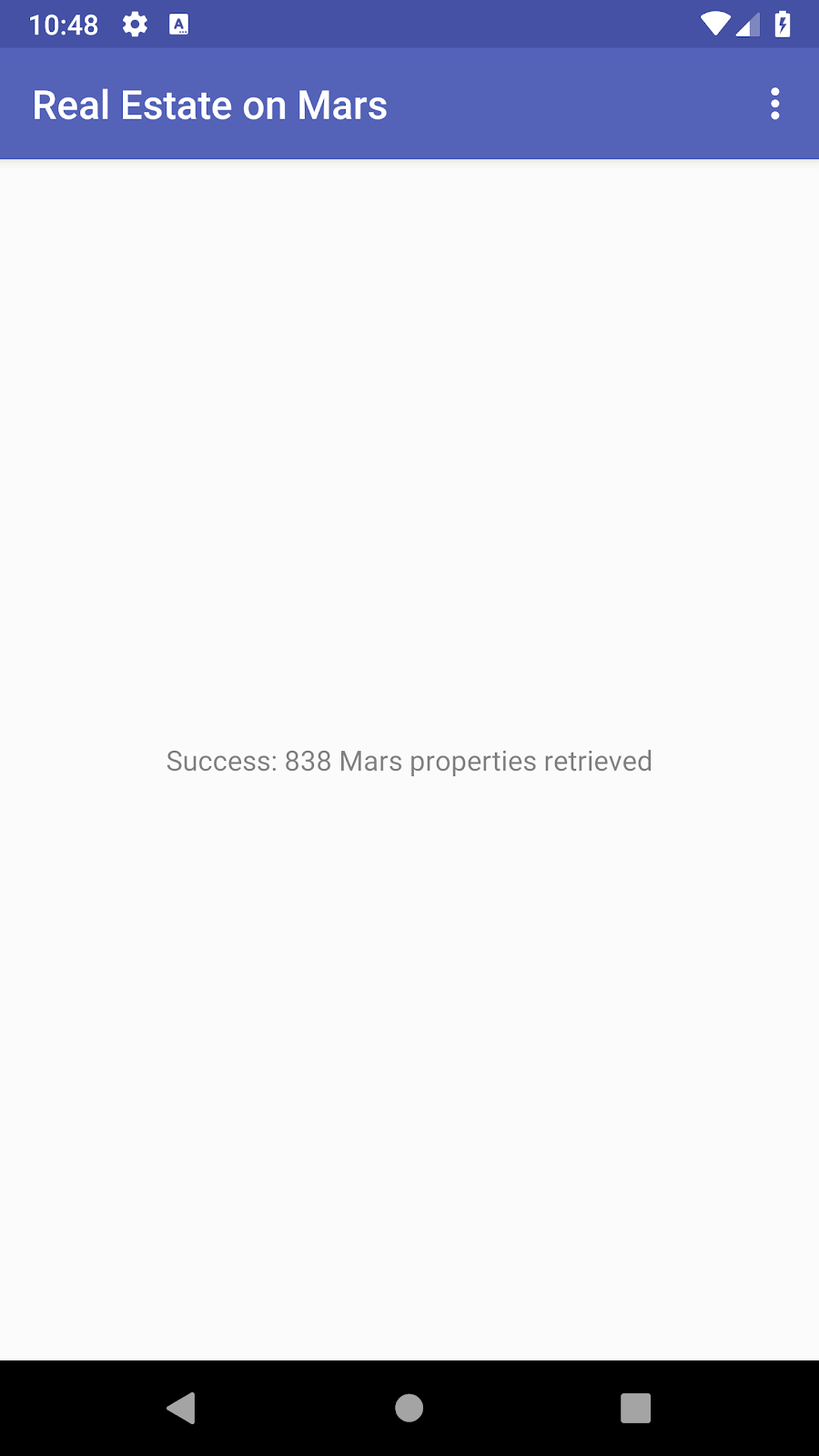
Agora o serviço da API Retrofit está em execução, mas usa um retorno de chamada com dois métodos de retorno
de chamada que você teve que implementar. Um método trata do sucesso e outro trata da falha, e o resultado
da falha relata exceções. Seu código seria mais eficiente e fácil de ler se você pudesse usar corrotinas com
tratamento de exceção, em vez de usar callbacks. Nesta tarefa, você converte seu serviço de rede e o
ViewModel para usar corrotinas.
Etapa 1: Atualize MarsApiService e OverviewViewModel
- Em
MarsApiService, tornegetProperties()uma função de suspensão. AltereCall<List<MarsProperty>>paraList<MarsProperty>. O métodogetProperties()se parece com isto:
@GET("realestate")
suspend fun getProperties(): List<MarsProperty>
- No arquivo
OverviewViewModel.kt, exclua todo o código dentro degetMarsRealEstateProperties(). Você usará corrotinas aqui em vez da chamada paraenqueue()e os callbacksonFailure()eonResponse(). - Dentro de
getMarsRealEstateProperties(), inicie a co-rotina usandoviewModelScope.
viewModelScope.launch {
}
Um ViewModelScope é o escopo de co-rotina integrado definido para cada
ViewModel em seu aplicativo. Qualquer corrotina lançada neste escopo é automaticamente
cancelada se ViewModel for limpo.
- Dentro do bloco de lançamento, adicione um bloco
try/catchpara lidar com as exceções:
try {
} catch (e: Exception) {
}- Dentro do bloco
try {}, chamegetProperties()no objetoretrofitService:
val listResult = MarsApi.retrofitService.getProperties()Chamar getProperties() do serviço MarsApi cria e inicia a chamada de rede em um
thread de segundo plano.
- Também dentro do bloco
try {}, atualize a mensagem de resposta para a resposta bem-sucedida:
_response.value =
"Success: ${listResult.size} Mars properties retrieved"- Dentro do bloco
catch {}, trate com a resposta de falha:
_response.value = "Failure: ${e.message}"
O método getMarsRealEstateProperties() completo agora se parece com isto:
private fun getMarsRealEstateProperties() {
viewModelScope.launch {
try {
val listResult = MarsApi.retrofitService.getProperties()
_response.value = "Success: ${listResult.size} Mars properties retrieved"
} catch (e: Exception) {
_response.value = "Failure: ${e.message}"
}
}
}- Compile e execute o aplicativo. Você obtém o mesmo resultado desta vez que na tarefa anterior (um relatório do número de propriedades), mas com código mais direto e tratamento de erros.
Projeto Android Studio: MarsRealEstateNetwork
Serviços da web REST
- Um serviço da web é um serviço na Internet que permite que seu aplicativo faça solicitações e receba dados de volta.
- Os serviços web comuns usam uma arquitetura REST. Os serviços da Web que oferecem arquitetura REST são conhecidos como serviços RESTful. Os serviços da Web RESTful são construídos usando componentes e protocolos da Web padrão.
- Você faz uma solicitação a um serviço da Web REST de maneira padronizada, por meio de URIs.
- Para usar um serviço da web, um aplicativo deve estabelecer uma conexão de rede e se comunicar com o serviço. Em seguida, o aplicativo deve receber e analisar os dados de resposta em um formato que o aplicativo possa usar.
- A biblioteca Retrofit é uma biblioteca cliente que permite que seu aplicativo faça solicitações a um serviço da web REST.
- Use conversores para informar ao Retrofit o que fazer com os dados que envia para o serviço da web e os
que recebe do serviço da web. Por exemplo, o conversor
ScalarsConvertertrata os dados do serviço da web como umaStringou outra primitiva. - Para permitir que seu aplicativo faça conexões com a Internet, adicione a permissão
"android.permission.INTERNET"no manifesto do Android.
Análise JSON
- A resposta de um serviço da web geralmente é formatada em JSON, um formato de intercâmbio comum para representar dados estruturados.
- Um objeto JSON é uma coleção de pares de valor-chave. Esta coleção é algumas vezes chamada de dicionário, mapa hash ou array associativo.
- Uma coleção de objetos JSON é uma matriz JSON. Você obtém uma matriz JSON como uma resposta de um serviço da web.
- As chaves em um par de valor-chave estão entre aspas. Os valores podem ser números ou strings. As strings também estão entre aspas.
- A biblioteca Moshi é um analisador JSON Android que converte uma string JSON em objetos Kotlin. O retrofit tem um conversor que funciona com o Moshi.
- Moshi combina as chaves em uma resposta JSON com propriedades em um objeto de dados que tem o mesmo nome.
- Para usar um nome de propriedade diferente para uma chave, anote essa propriedade com a anotação
@Jsone o nome da chave JSON.
Documentação para desenvolvimento em Android:
Documentação Kotlin:
De outros:
Esta seção lista as possíveis tarefas de casa para os alunos que estão trabalhando neste tutorial como parte de um curso ministrado por um instrutor.
Responda estas perguntas
Pergunta 1
Quais são os dois argumentos que o Retrofit precisa para construir uma API de serviços da web?
▢ O URI básico para o serviço da web e uma consulta GET.
▢ O URI básico para o serviço da web e uma fábrica de conversores.
▢ Uma conexão de rede com o serviço da Web e um token de autorização.
▢ Uma fábrica de conversores e um analisador para a resposta.
Pergunta 2
Qual é o propósito da biblioteca Moshi?
▢ Para obter dados de um serviço da web.
▢ Para interagir com o Retrofit para fazer uma solicitação de serviço web.
▢ Para analisar uma resposta JSON de um serviço da web em objetos de dados Kotlin.
▢ Para renomear objetos Kotlin para corresponder às chaves na resposta JSON.
Comece a próxima lição:
Para obter enlaces para outros tutoriais neste curso, consulte a página de destino dos tutoriais Fundamentos de Android em Kotlin.